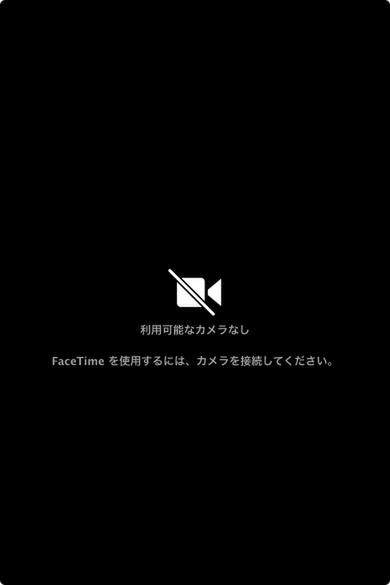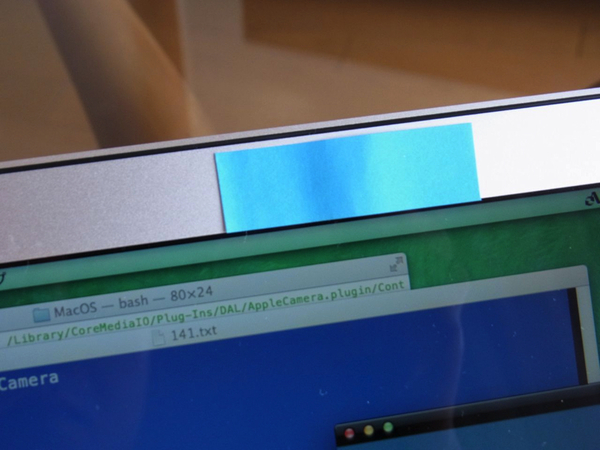FaceTimeカメラはいらない!?
FaceTimeオーディオのサポートは朗報だが、個人的には「もう一声」といった感がある。内蔵のFaceTimeカメラ(旧称:iSightカメラ)が常時オンで固定され、オフにできないのだ。音声通話するかぎり相手に見えないとはいえ、FaceTimeが起動するやいなや自分の顔が大写しになるのは精神衛生上よろしくない。音声のみの通話に踏み切ったのであれば、カメラを無効にしたFaceTimeオーディオ専用モードを用意してほしいものだ。
ならば自力でFaceTimeカメラを無効化してしまえということになるが、OS Xの機能だけで対処するとなると手続きは面倒だ。以下のコマンドラインをTerminalから実行し、その後FaceTimeを起動してみよう。カメラが映し出す部分には「利用可能なカメラなし」と表示され、FaceTimeカメラが無効化されたことが分かるはずだ。
なお、「sudo kextunload -b com.apple.driver.AppleCameraInterface」としてFaceTimeカメラが依存するKEXTを取り除く方法もあるが、同じKEXTをロードし直しても動作しなかった(別途カメラの初期化が必要?)。ここでは、確実な方法としてAppleCamera.plugin内部のパーミッションを変更する方法を紹介している。
FaceTimeカメラを無効にする
$ cd /Library/CoreMediaIO/Plug-Ins/DAL/AppleCamera.plugin/Contents/MacOS
$ sudo chmod a-rwx AppleCamera
FaceTimeカメラを有効にする
$ cd /Library/CoreMediaIO/Plug-Ins/DAL/AppleCamera.plugin/Contents/MacOS
$ sudo chmod 755 AppleCamera
しかし、この方法は完璧とはいえない。FaceTimeカメラを検出できないときには、カメラが映し出す部分の右横にあるはずの「履歴」や「連絡先」が表示されず、発信することができないのだ。着信した場合は、「応答」と「拒否」ボタンが配置されたダイアログが表示されるので支障ないが、発信できないようではせっかくのFaceTimeオーディオのメリットも半減してしまう。
現時点でもっとも現実的な方法といえば、体裁はよろしくないが、FaceTimeカメラのレンズ部分を何かで覆うことだろう。入手しやすさと跡が残らないなど扱いやすさでいえば、付箋がベストだろうか。休日の昼近くにFaceTimeオーディオが突然かかってきて、うっかり自分の寝起き姿を見て自己嫌悪に……ということがないよう、これからのMacには必携ツールになるかもしれない!?

この連載の記事
-
第187回
iPhone
NFCの世界を一変させる!? iOS 11「Core NFC」の提供開始が意味するもの -
第186回
iPhone
Appleと「4K HDR」 - iOS 11で写真/動画を変える「HEIF」と「HEVC」 -
第185回
iPhone
iPhone 7搭載の「A10 Fusion」「W1」は何を変えるか -
第184回
iPhone
オープンソース化された「PowerShell」をMacで使う -
第183回
iPhone
アップル製デバイス連携の鍵、「Continuity」とは? -
第182回
iPhone
DCI-P3準拠へと歩むiPhone/iPad - WWDC基調講演で秘められた新技術は、ここにある(2) -
第181回
iPhone
WWDC基調講演で秘められた新技術は、ここにある(1) -
第180回
iPhone
WWDC直前、買い替え前にマイMacのココをチェック -
第179回
iPhone
私がiTunesを使わなくなった5つの理由 -
第178回
iPhone
今あえてiPhone「Live Photos」を知る -
第177回
iPhone
「Windows Subsystem for Linux」はOS Xのライバルとなるか? - この連載の一覧へ